Google Ads匯入GA4目標對象名單,對,這是你產品經理的工作,不然行銷要找誰幫忙?找工程師嗎?請排入需求清單裡,找數據工程師嗎?約個三方會議討論,釐清需求,這樣拖拖拉拉的制度,行銷還能找誰?當然是找萬事通的產品經理了,這個時候為了產品好,且要找到正確的用戶來使用你的產品,你得要好好幫行銷這個忙。
什麼是目標對象名單?
簡單講,就是針對你的產品當中,取出一部分有「指定行為」的用戶,然後,把這些用戶「集中」為同一個分類群組,然後,你可以在GA4裡特別觀察這一群人,也能夠把這一群人拿來和所有用戶比較。
既將我們可以取出這一部分的用戶,我們還能夠透過GA4和Google Ads的連結,把這一部份人的「去識別化」特徵值給Google Ads,然後,讓行銷或運營同仁,可以「精準」的投廣告。
詳細的GA4目標對象設定說明,請參考我另一篇文章。
GA4與Google Ads 的串接步驟
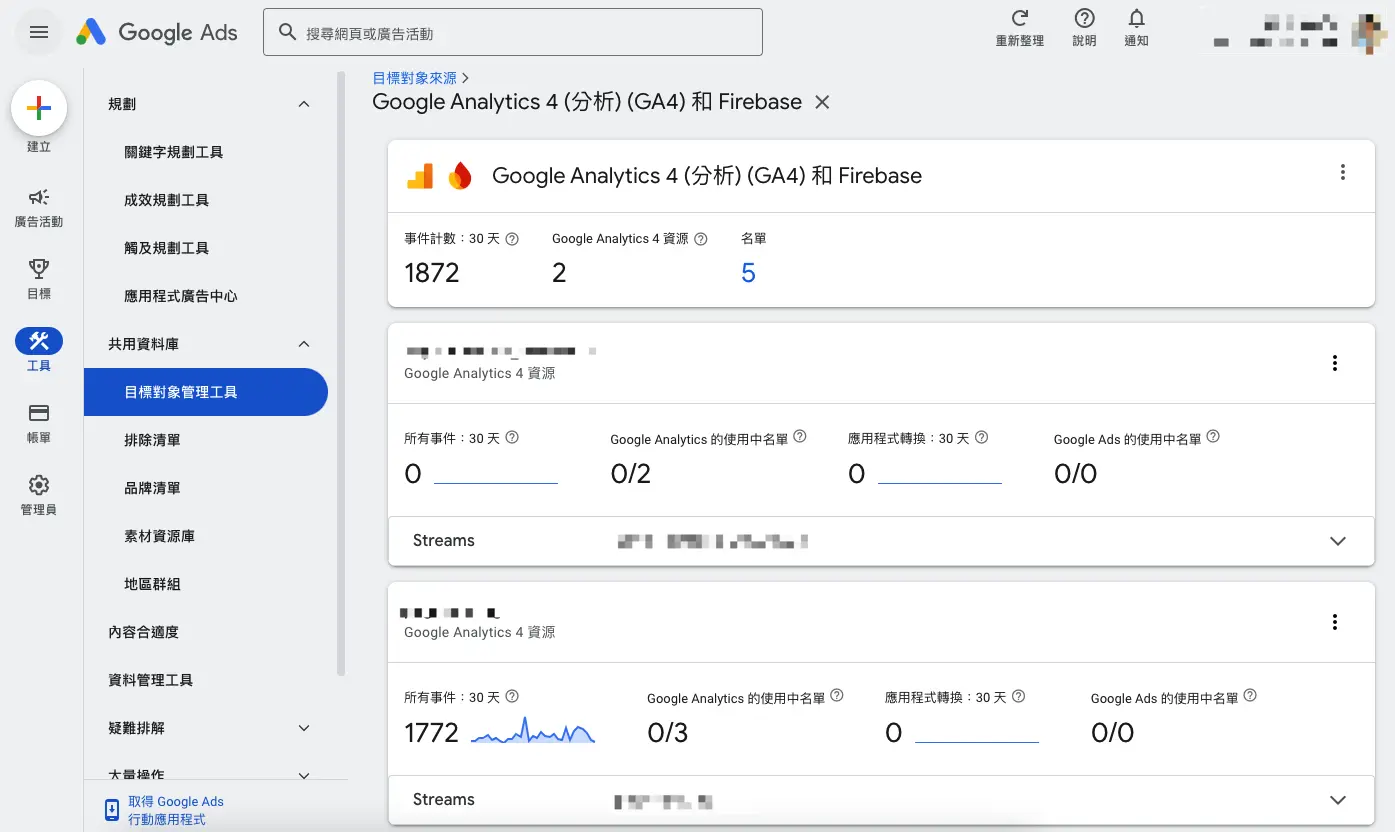
讓GA4與Google Ads進行連結
第一步:進入「管理」頁面,點擊「產品連結」,選擇「Google Ads連結」。
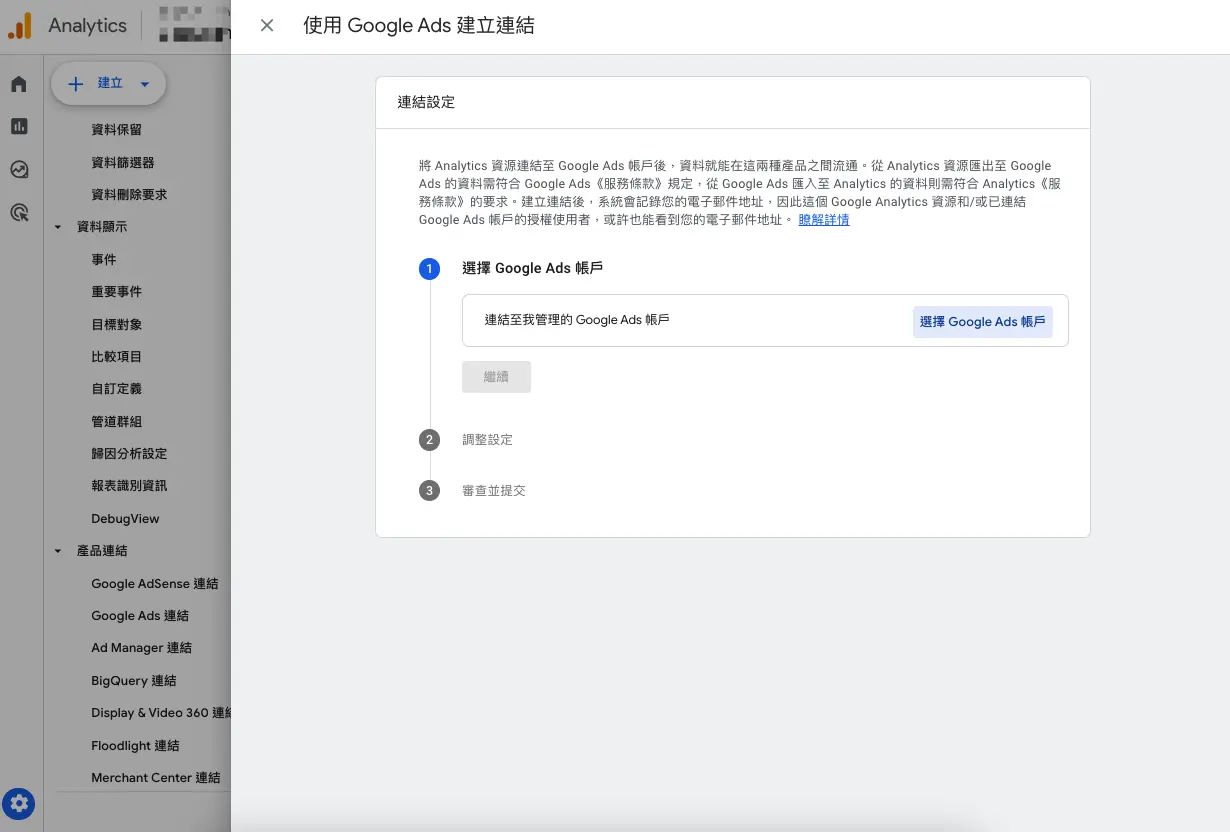
第二步:記得要先擁有Google Ads帳號的權限,才會看到如下方的帳號名稱,如果沒有,先請行銷幫你加一下。
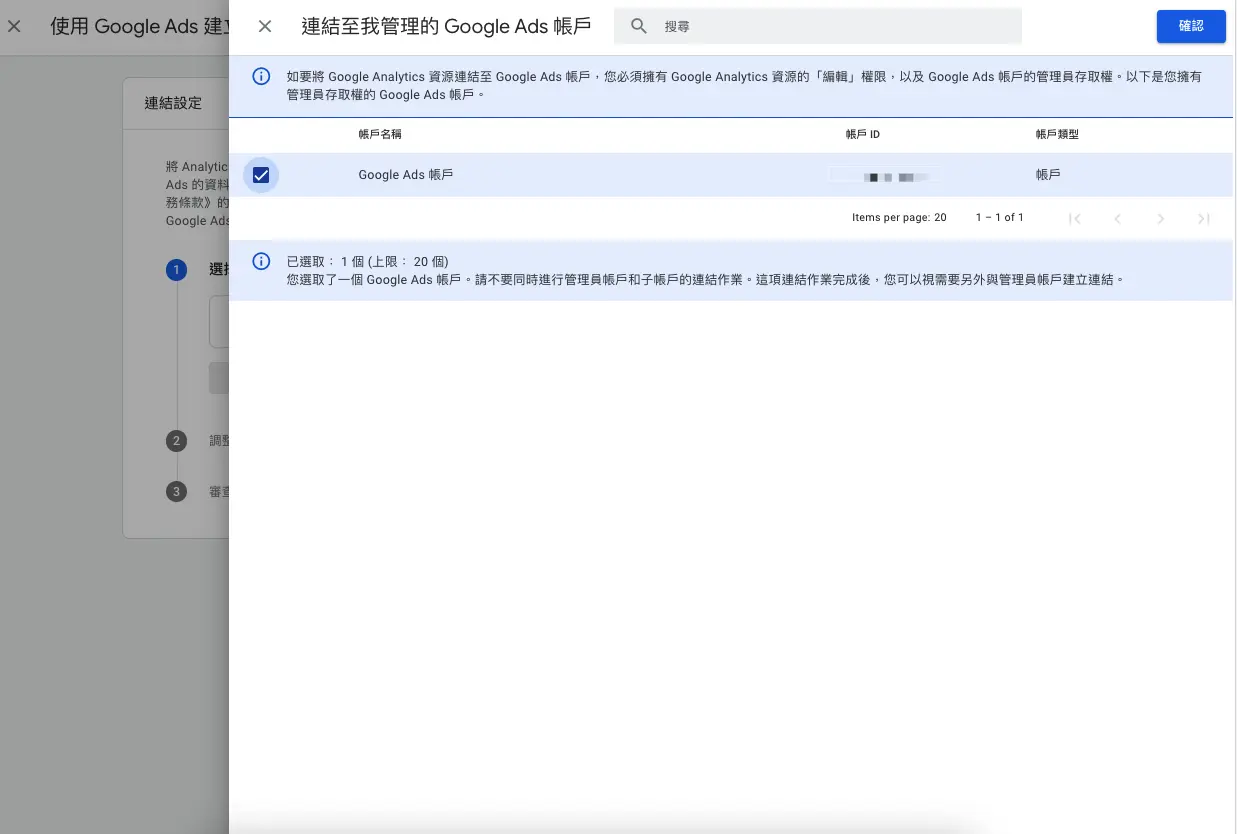
第三步:截圖給行銷,跟他確認是不是這個Google Ads要和GA4連結,以免重工。
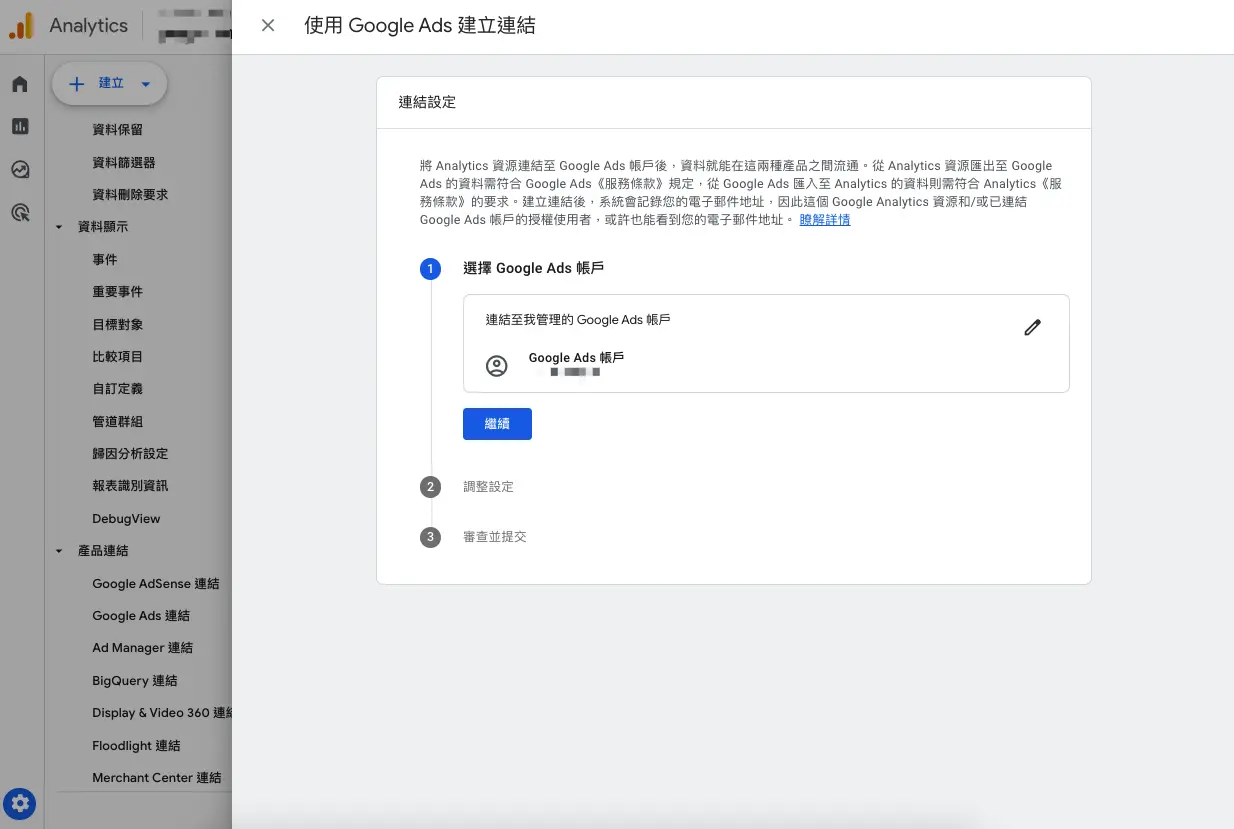
第四步:啟用自動標記,選擇「建議」的選項就好。
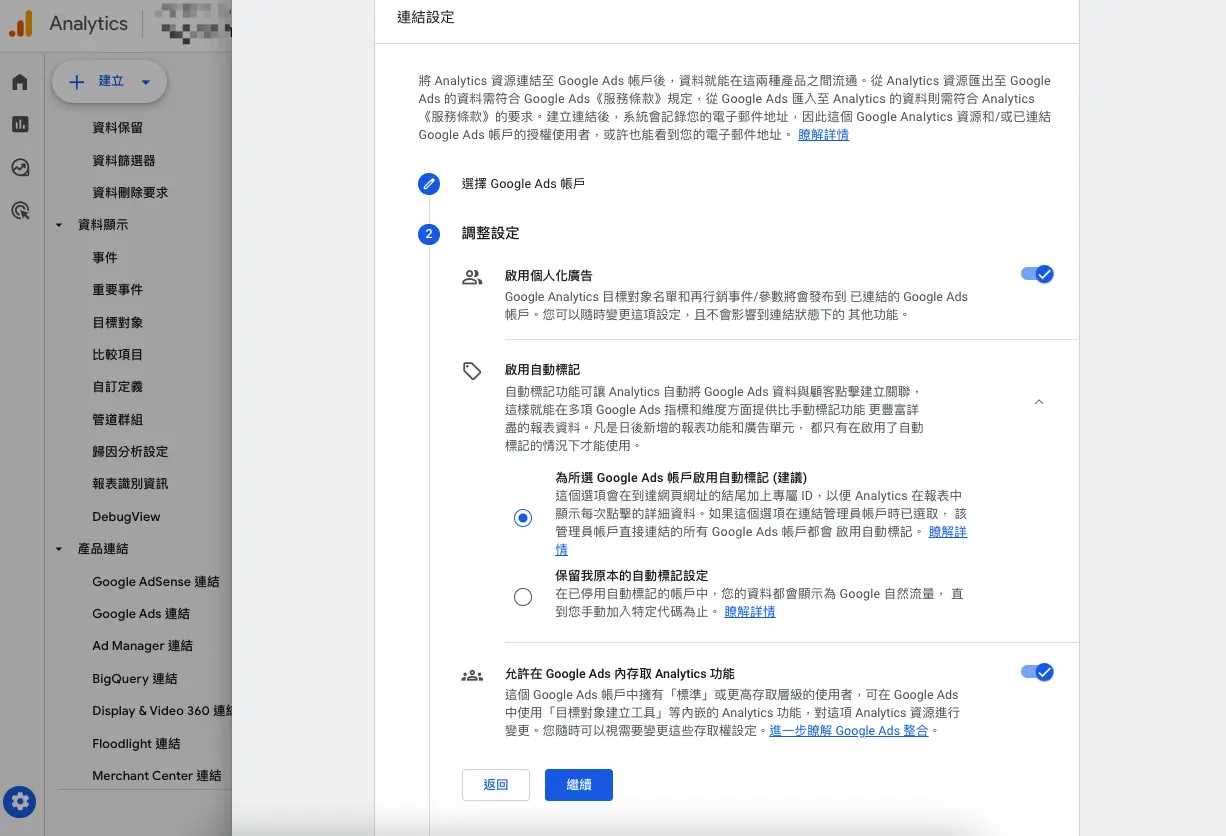
第五步:再確認一下你要連結的帳號和設定。
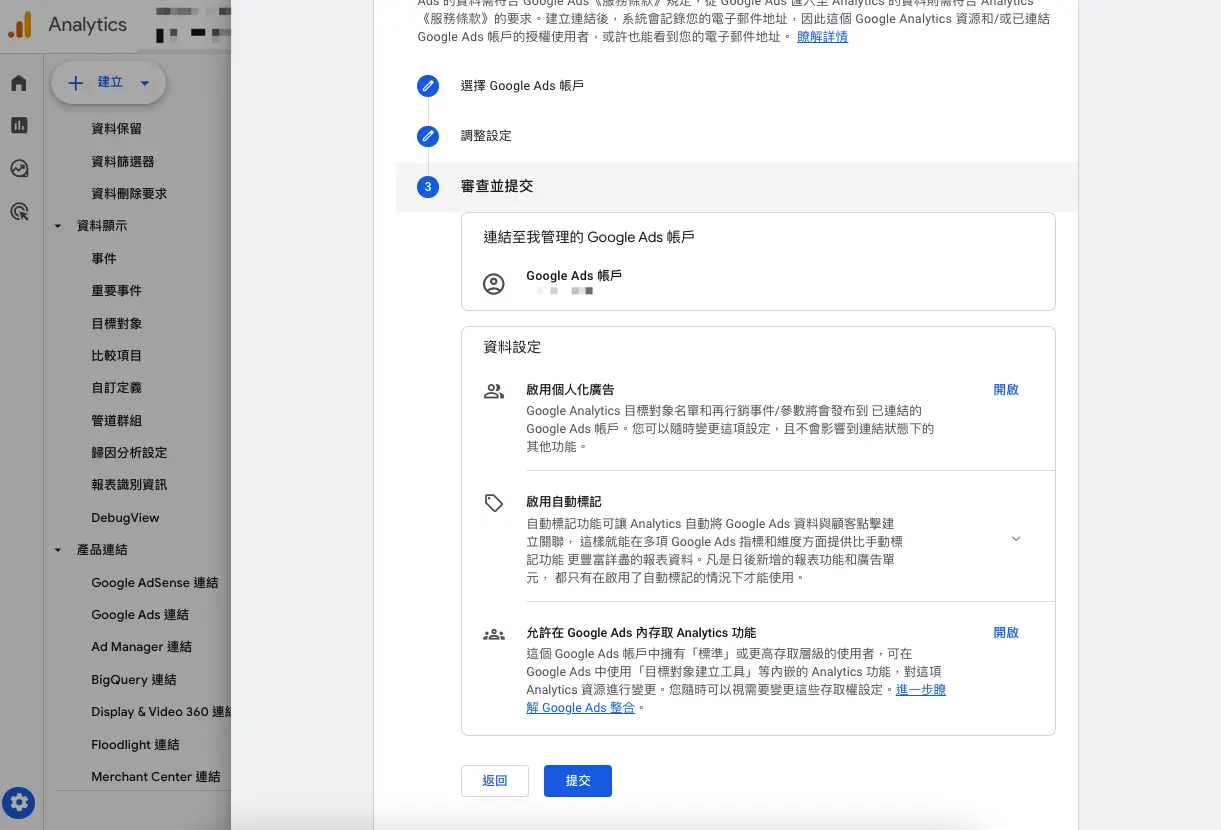
第六步:連結完成,但行銷急著要看的時候,就先講「至少要24小時」才會有資料進到Google Ads裡」。
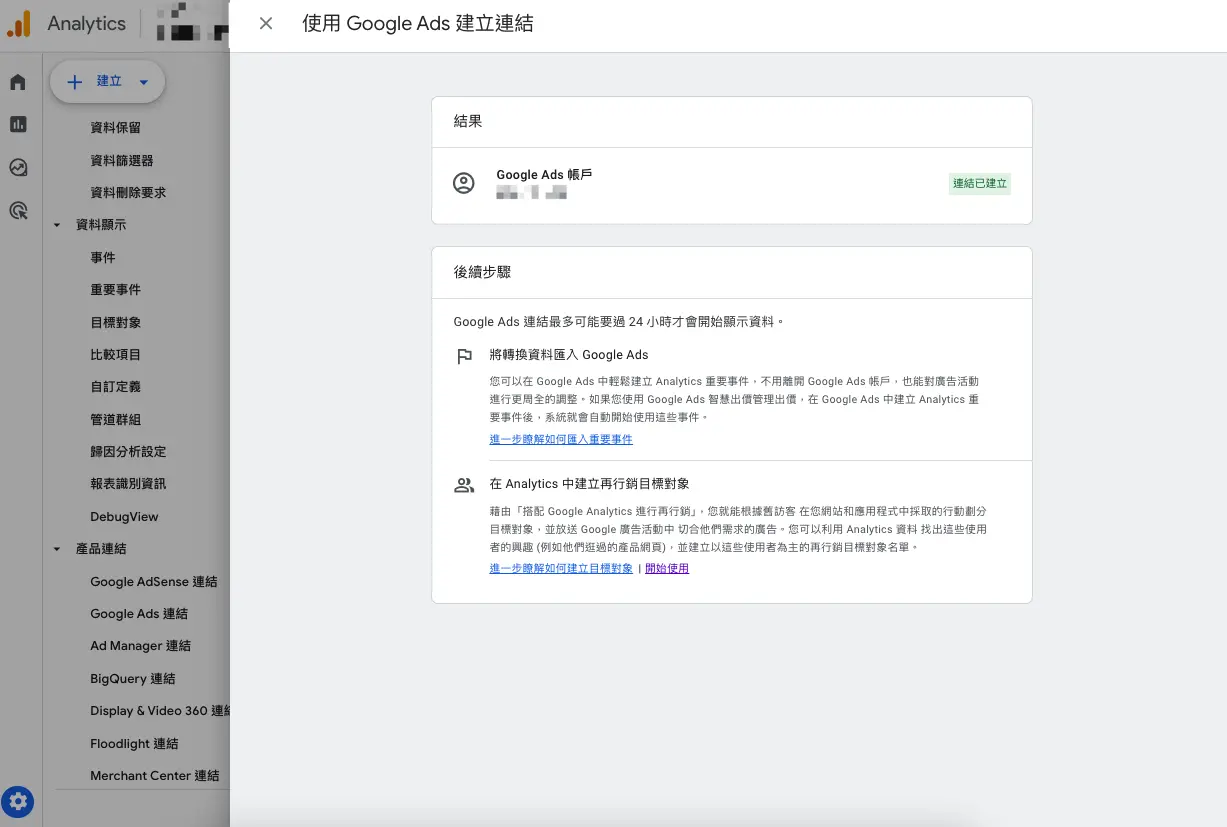
第七步:Google Ads連結列表頁會呈現出來你已經成功連結的帳號。
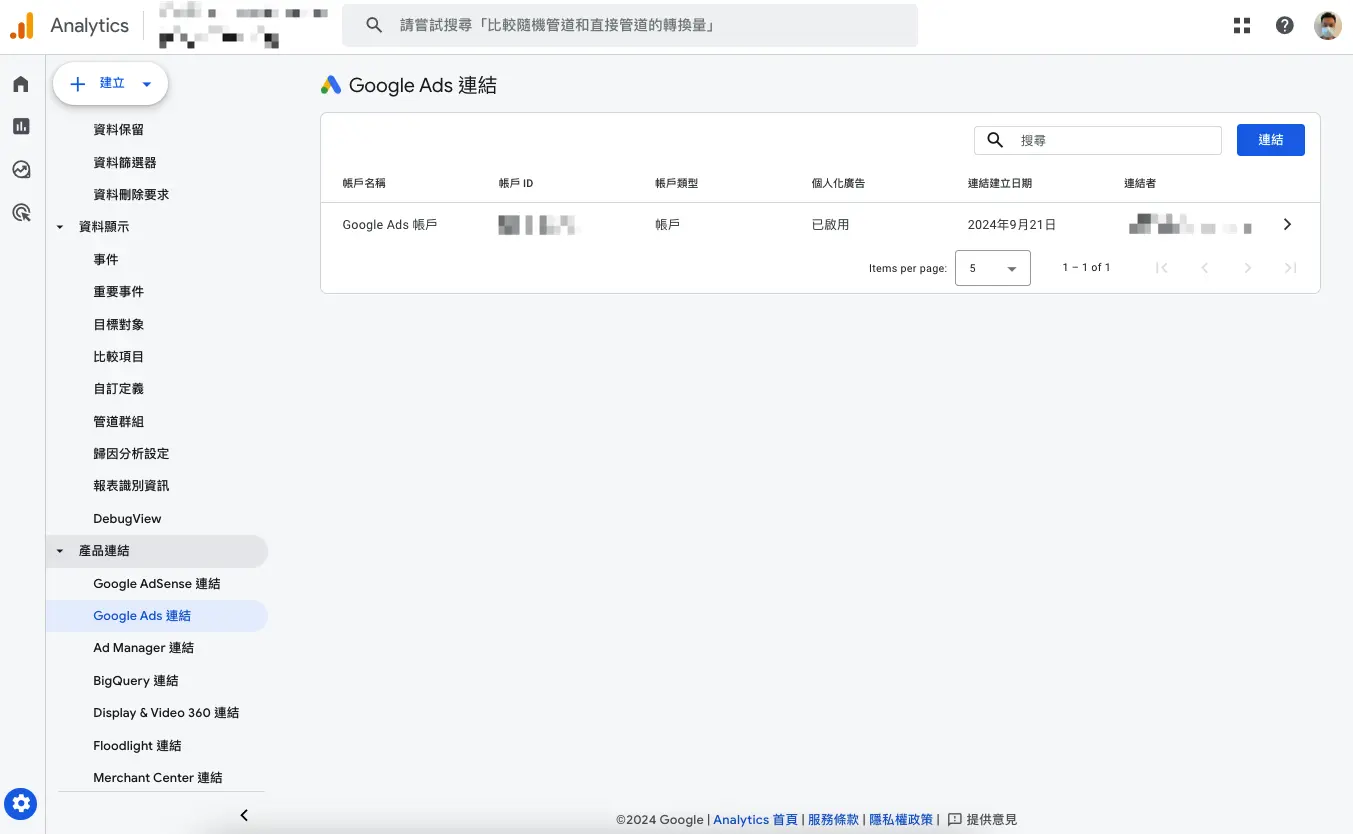
第八步:經過24小時後,進到Google Ads的目標對象名單管理工具查看,就可以發現GA4名單已經被匯入Google Ads。
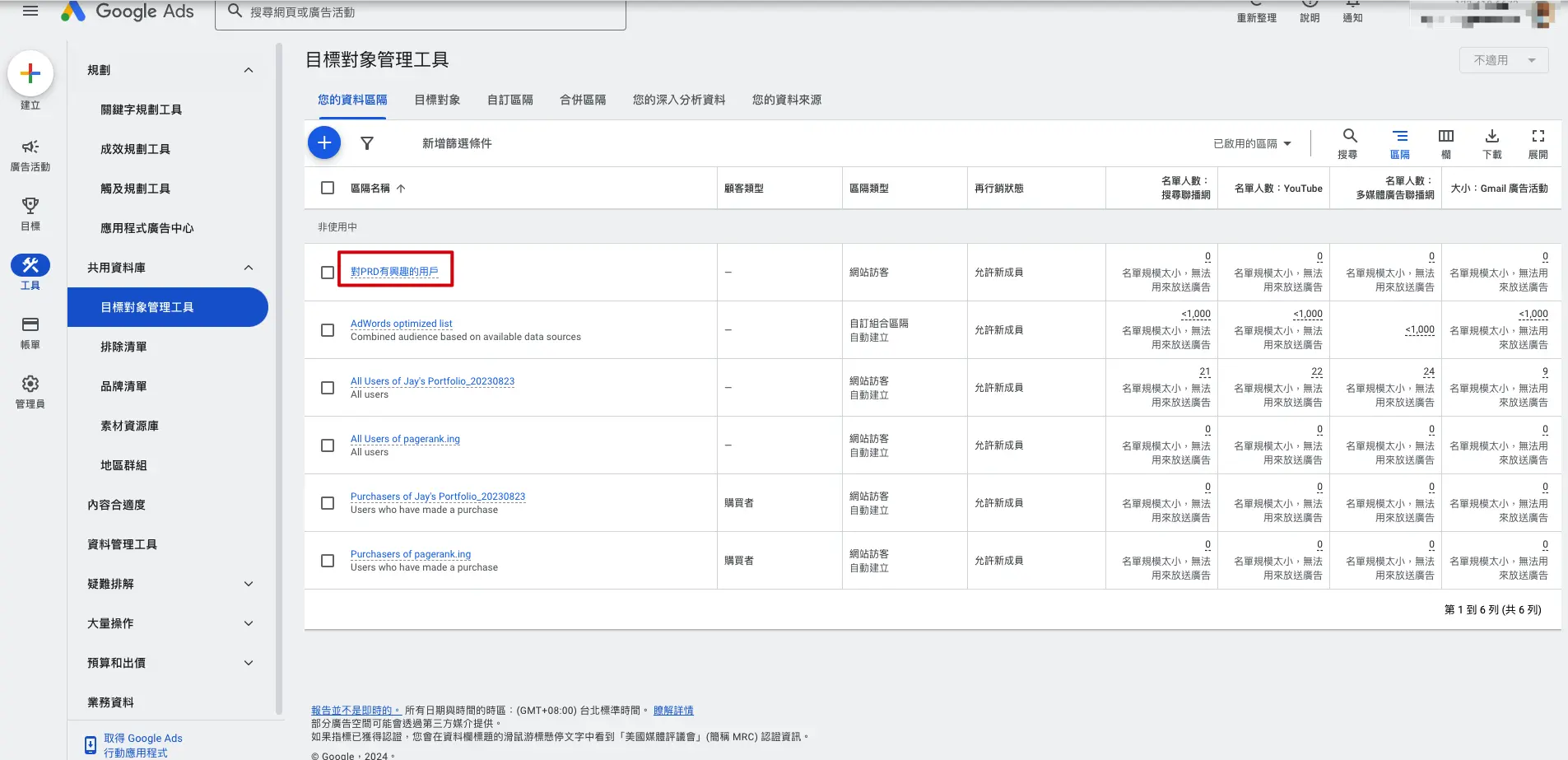
第九步:在新增Google Ads廣告活動的時候,理論上可以看到GA4匯入的名單。
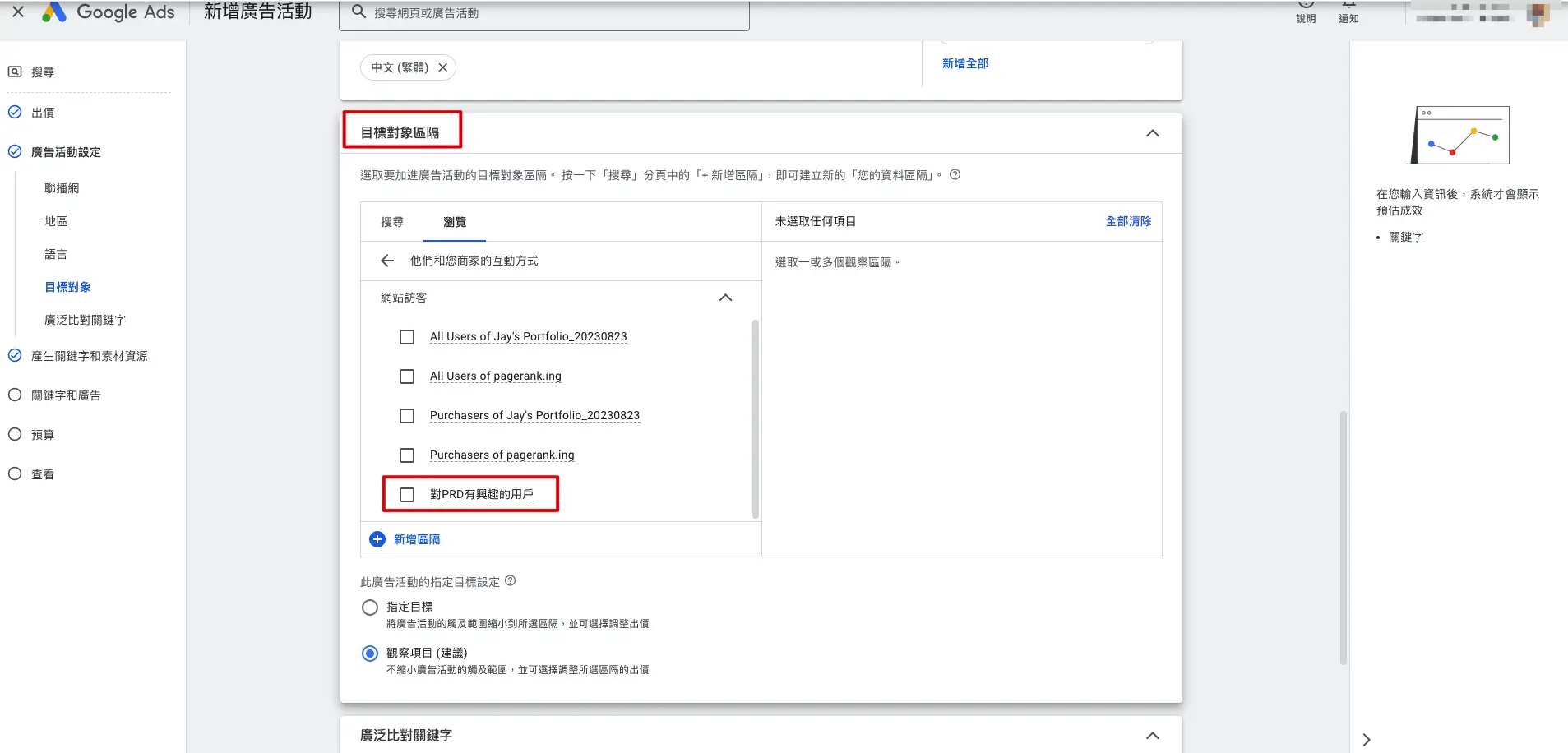
GA4匯入的目標對象可以做什麼?
我們成功將GA4的資料連結到Google Ads後,然後,就可以根據不同的使用者行為進行精準的廣告投放,例如:
- 針對到過特定頁面的用戶做再行銷:針對進入購物車但未完成結帳的人,投放會吸引他們回來購買的廣告。
- 針對特定來源或媒介的使用者:針對曾經點擊過Line廣告進入網站但未完成購物的人,進行再次溝通和鼓勵購買的廣告投放。
- 針對高價值使用者:交易次數超過幾次,或是平均客單價超過多少錢的用戶,針對這些高價值用戶進行特定的廣告推送,增加下次購買機會。
- 針對類似受眾進行新客開發:當匯入的名單達到一定數量後,Google Ads會自動判斷並建立類似受眾(Lookalike Audience),這樣就可以針對這些潛在用戶進行廣告推廣,開發新的客源。
有任何問題歡迎加入產品先生的LINE@官方帳號哦! 點擊:https://lin.ee/YPDPQY1 或在LINE搜尋「@pagerank」
GA4是什麼?請參考我們的快速介紹:GA4是產品經理數據分析利器